Passa rapidamente da un foglio di lavoro all'altro in Excel
Varie / / November 28, 2021
Se usi frequentemente Microsoft Excel potresti aver notato che passare da un foglio di lavoro all'altro in Excel è piuttosto difficile. A volte il passaggio tra pochi fogli di lavoro sembra facile. Il metodo più comune per cambiare scheda è fare clic su ciascuna scheda. Tuttavia, quando si tratta di gestire molti fogli di lavoro in un Excel, è un compito molto noioso. Pertanto, conoscere le scorciatoie e i tasti brevi sarà molto utile. E queste scorciatoie possono essere utili per aumentare la produttività. Discutiamo i metodi attraverso i quali puoi passa facilmente da un foglio di lavoro all'altro in un Excel.

L'uso dei tasti di scelta rapida non ti rende pigro ma aumenta la tua produttività e ti fa risparmiare molto tempo che puoi dedicare ad altro lavoro. A volte, il tuo touchpad o il mouse ha smesso di funzionare e in quella situazione, le scorciatoie da tastiera sono molto utili. Perciò, Scorciatoie di Excel sono i modi più utili per accelerare il processo di lavoro.
Contenuti
- Passa rapidamente da un foglio di lavoro all'altro in Excel
- Metodo 1: Tasti di scelta rapida per passare da un foglio di lavoro all'altro in Excel
- Metodo 2: vai al comando per spostarti tra i fogli di lavoro Excel
- Metodo 3: passare al foglio di lavoro diverso utilizzando il tasto Ctrl + tasto sinistro
Passa rapidamente da un foglio di lavoro all'altro in Excel
Metodo 1: Tasti di scelta rapida per passare da un foglio di lavoro all'altro in Excel
Ctrl + PgSu (pagina su) — Sposta un foglio a sinistra.
Quando vuoi spostarti a sinistra:
1. Tieni premuto il tasto Ctrl sulla tastiera.
2. Premi e rilascia il tasto PgUp sulla tastiera.
3. Per spostare un altro foglio a sinistra premere e rilasciare il tasto PgUp una seconda volta.
Ctrl + PgDn (pagina giù) — Sposta un foglio a destra.
Quando vuoi a destra:
1. Tieni premuto il tasto Ctrl sulla tastiera.
2. Premere e rilasciare il tasto PgDn sulla tastiera.
3. Per passare all'altro foglio a destra premere e rilasciare una seconda volta il tasto PgDn.
Leggi anche:Che cos'è un file XLSX e come aprire il file XLSX?
Metodo 2: vai al comando per spostarti tra i fogli di lavoro Excel
Se hai un foglio Excel con un sacco di dati, il comando Vai a può aiutarti a navigare in celle diverse. Non è utile per i fogli di lavoro che contengono un volume di dati molto basso. Pertanto, si consiglia di utilizzare questo comando solo quando si dispone di un file excel con una grande quantità di dati.
Passaggio 1: vai a Modificare opzione di menu.
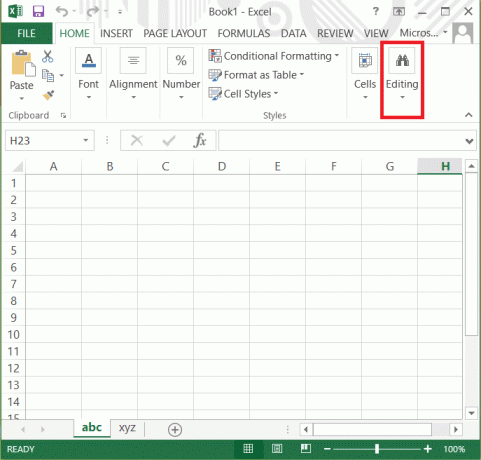
Passaggio 2: fare clic su Trova e seleziona opzione quindi scegliere l'opzione "Vai a" Opzione.
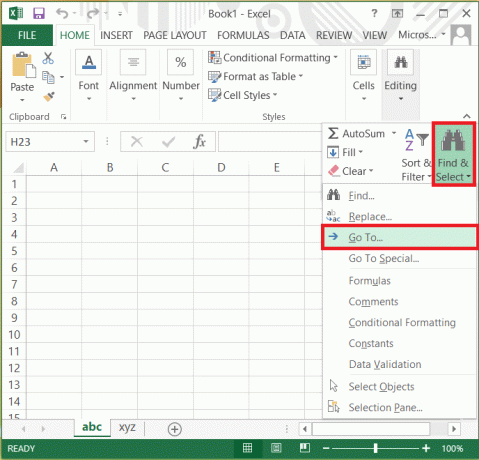
Passaggio 3: qui digita il riferimento dove vuoi andare: "Nome_foglio + punto esclamativo + riferimento cella".
Note: Ad esempio, se sono presenti Foglio 1, Foglio2 e Foglio3, nel riferimento è necessario digitare il nome del foglio a cui si desidera accedere, quindi il riferimento di cella. Quindi, nel caso in cui tu abbia bisogno di andare al foglio 3, quindi digita Foglio3!A1 dove A1 è il riferimento di cella nel foglio 3.
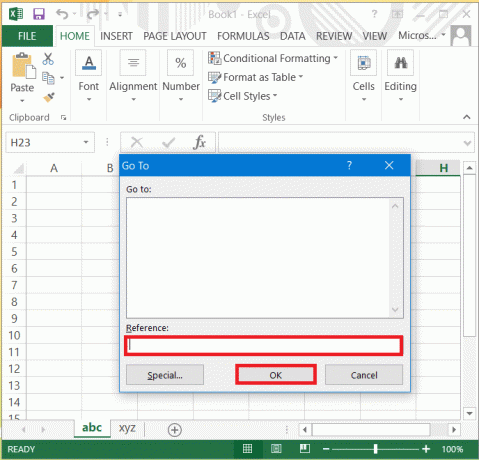
Passaggio 4: ora premi Ok o premere Tasto Invio nella tastiera.
Metodo 3: passare al foglio di lavoro diverso utilizzando il tasto Ctrl + tasto sinistro
Con questo metodo, otterrai una finestra di dialogo con tutti i fogli di lavoro disponibili sul tuo Excel tra cui passare. Qui puoi facilmente scegliere il foglio di lavoro su cui vuoi lavorare. Questo è un altro metodo che puoi scegliere per alternare tra i fogli di lavoro disponibili nel tuo attuale file excel.
Esistono molte altre scorciatoie di Excel che possono aiutarti a fare le tue cose in Excel nel modo più semplice e veloce.
CTRL+; Con questo, puoi inserire la data corrente nella cella attiva
CTRL + LA Selezionerà l'intero foglio di lavoro
ALT + F1 Creerà un grafico dei dati nell'intervallo corrente
MAIUSC + F3 Premendo questa scorciatoia, si aprirà la finestra di dialogo Inserisci funzione
MAIUSC + F11 Inserirà un nuovo foglio di lavoro
CTRL + HOME Puoi spostarti all'inizio di un foglio di lavoro
CTRL + BARRA SPAZIATRICE Selezionerà l'intera colonna in un foglio di lavoro
MAIUSC + BARRA SPAZIATRICE Con questo, puoi selezionare un'intera riga in un foglio di lavoro
Vale la pena optare per i tasti di scelta rapida per lavorare su Excel?
Leggi anche: Fix Excel è in attesa che un'altra applicazione completi un'azione OLE
Vuoi continuare a scorrere e fare clic sui fogli di lavoro per tutto il giorno o vuoi portare a termine il tuo lavoro velocemente e trascorrere del tempo di qualità con i tuoi colleghi e colleghi? Se vuoi fare le tue cose più velocemente, le scorciatoie di Excel sono il modo migliore per farlo. Ci sono molte altre scorciatoie disponibili per diverse attività su Excel, se riesci a ricordarle tutte, ti renderà un supereroe in Excel. Tuttavia, puoi ricordare solo le scorciatoie che usi frequentemente per il tuo lavoro in quanto ti aiuteranno a svolgere le tue attività quotidiane più velocemente.



